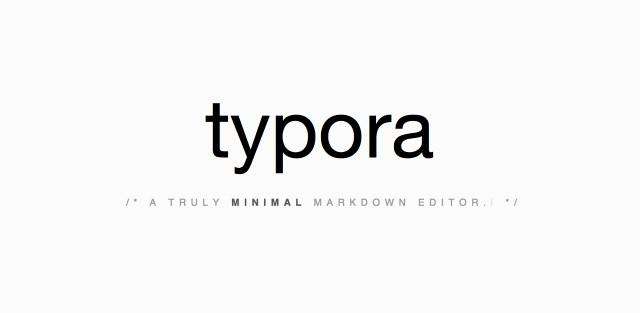
前言
Typora是一款简单而强大的markdown编辑器。它不仅实现了实时预览功能(即Typora所提倡的 What You See Is What You Get),而且还引入了一系列强大的功能(如:插入表格、插入表情、插入数学表达式、导出pdf和html文件等),让复杂的事情变得非常简单。
typora语法
[TOC]
插入表格
表格原生语法为:
| name | gender | age |
| :---: | :----: | :--: |
| Tom | Male | 21 |
| Cindy | Female | 18 |
| Jack | Male | 26 |
显示的效果为:
| name | gender | age |
|---|---|---|
| Tom | Male | 21 |
| Cindy | Female | 18 |
| Jack | Male | 26 |
同时上面表格也是可以编辑的,在表格中任意地方点击,表格上方出现编辑栏。
*点击最左边的图标,可以任意选择表格的行列数;
*点击其它图标是控制文字对齐方式。
其它插入表格的方法:
1 | 右击->Insert->Table; |
表格编辑窗口如图显示:
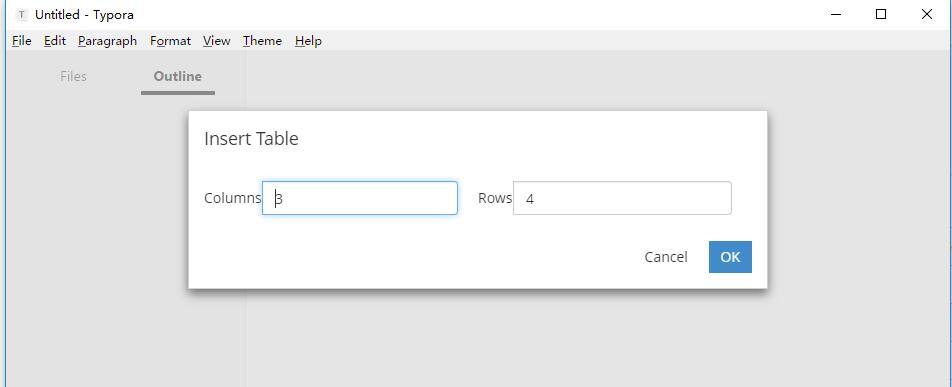
插入图片
原生语法为:
现在Typora支持直接将图片拖拽进来即可,不需要再去找图片路径,十分简单便捷。
注意:如何要把文件上传到hexo博客中,有两种方法:
前提:将配置文件
_config.yml中post_asset_folder项为true。
第一种方法:在本地博客根目录中安装插件
npm install hexo-asset-image --save在typora中的写法为:
第二种方法:不需要安装插件,按一下格式引入图片即可:
插入代码
原生语法为:
2
3
4
5
6
7
8
9
10
11
12
13
14
15
16
17
18
19
20
比如:```javascript
显示的效果为:

其它插入代码的方法:
1.右击->Insert->Code Fence;
2.点击Paragraph->Code Fence。
```javascript
Typora 基本支持了所有主流的代码高亮(Javascript、PHP、Java 等等),这对于程序猿来说体验非常好。
如下插入javascript代码显示效果:
for(var i=0;i<10;i++){
console.log(i);
}
插入数学公式
原生语法为:
2
3
\mathbf{V}_1 \times \mathbf{V}_2 = \begin{vmatrix} \mathbf{i} & \mathbf{j}\\\frac{\partial X}{\partial u} & \frac{\partial Y}{\partial u} \\\end{vmatrix}
$$
显示效果:
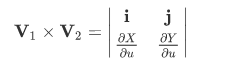
其它插入数学公式的方法:
1.右击->Insert->Math Block;
2.快捷键 ctrl+Shift+M;
3.点击Paragraph->Math Block。之后,直接输入数学表达式就可以了
数学公式编辑窗口如图显示:

插入目录
Typora 还可以根据当前文档的标题层级,自动生成显示大纲,同时还会自动更新内容。这一点感觉比 word 更加智能,记得当时写论文要插入目录,真心研究了很久才成功。😓
插入目录原生语法:
[TOC]+回车
其它插入目录的方法:
1.右击->Insert->Table of Contents;
2.点击Paragraph->Table of Contents。同时,该目录还具备导航功能,点击相应标题,会滑动到对应位置。
插入链接
其它
插入表情
原生语法:
:happy:效果为:
😆
水平分割线
原生语法:
***或者---或者___都可以
任务列表
原生语法:
-[]篮球
-[]足球
-[x]排球注:在[]中输入x表示完成,也可以通过点击选择完成或者没完成
显示效果如下:
- 篮球
- 足球
- 排球
无序列表
原生语法:
+你
+我
+他注:也可以使用-、*创建无序列表
效果如下:
- 你
- 我
- 他
有序列表
原生语法:
1. 春
2. 夏
5. 秋
6. 冬注:使用任意数字开头,创建有序列表
效果如下:
- 春
- 夏
- 秋
- 冬
块引用
原生语法:
>这是一个块引用
效果如下:
这是一个块引用
上标、下标
原生语法:
上标:使用
包围 比如:`H2~O`下标:使用^包围 比如:
x^2^
效果如下:
H2O
x^2^
注意啦!
要想实现上面的效果,要在file> preferences> syntax support 中找到 *superscript 和 **subscript 选项,打上勾。
如图所示:
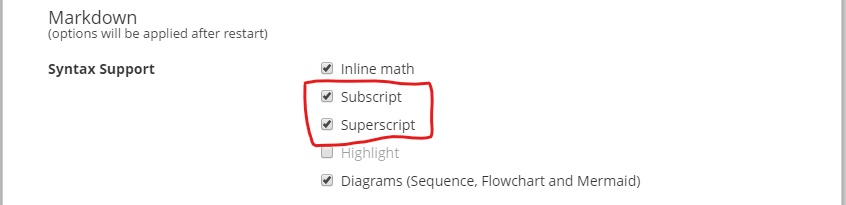
下划线
原生语法:
<u>underline</u>
效果如下:
underline
强调
原生语法:
**强调**或者__强调__
效果如下:
强调
强调
